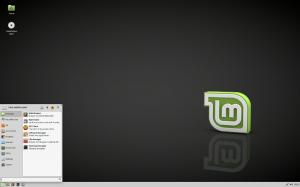Remova o menu de contexto Editar com fotos no Windows 10
O Windows 10 vem com um novo aplicativo Universal, Fotos. Ele adiciona um novo item de menu de contexto para imagens. É chamado de "Editar com fotos" e inicia o aplicativo UWP. Se você não vai usar o Fotos para esse propósito, pode achar útil se livrar do comando do menu de contexto. Aqui está como.
A Microsoft incluiu um novo aplicativo da plataforma universal do Windows "Fotos"em vez do bom e velho Windows Photo Viewer. O aplicativo Fotos é definido como o aplicativo visualizador de imagens padrão. As fotos podem ser usadas para navegar, compartilhar e editar suas fotos e sua coleção de imagens. Se você não está feliz com o Fotos, veja como restaure o clássico Windows Photo Viewer no Windows 10.
Para remover o menu de contexto Editar com fotos no Windows 10, faça o seguinte.
- Abra o Editor do Registro (Veja como).
- Navegue até a seguinte chave do Registro:
HKEY_CLASSES_ROOT \ AppX43hnxtbyyps62jhe9sqpdzxn1790zetc \ Shell \ ShellEdit
Dica: você pode acesse a chave de registro desejada com um clique.
- À direita, crie um novo valor de string denominado "ProgrammaticAccessOnly".
- Isso removerá o comando do menu de contexto. Antes:
Depois de:
Como alternativa, você pode ocultá-lo e mostrar apenas no menu de contexto estendido. Os comandos do menu de contexto estendido não são visíveis no modo normal, a menos que você pressione e segure o Mudança no teclado enquanto clica com o botão direito. Aqui está como se mover Editar com fotos para o menu estendido.
Para mover Editar com fotos no menu de contexto estendido, faça o seguinte.
- Abra o Editor do Registro (Veja como).
- Navegue até a seguinte chave:
HKEY_CLASSES_ROOT \ AppX43hnxtbyyps62jhe9sqpdzxn1790zetc \ Shell \ ShellEdit
Dica: você pode acesse a chave de registro desejada com um clique.
- À direita, crie um valor de string denominado "Extended".
Isso ocultará o comando do menu de contexto. Para vê-lo, pressione e segure o Mudança no teclado e, a seguir, clique com o botão direito em qualquer pasta no Explorador de Arquivos. O comando aparecerá.
O menu de contexto normal:
O menu de contexto estendido:
Para economizar seu tempo, você pode usar o Winaero Tweaker. Em Menu de contexto \ Remover entradas padrão, desmarque o item "Remover edição com fotos"e pronto!
Você pode baixar o aplicativo aqui:
Baixe o Winaero Tweaker
Também criei arquivos do Registro prontos para uso, que você pode baixar abaixo. O arquivo ZIP inclui os dois ajustes mencionados acima junto com o ajuste de desfazer.
Baixar arquivos de registro
Agora, veja como Remova a edição com o Paint 3D do menu de contexto no Windows 10.
É isso.